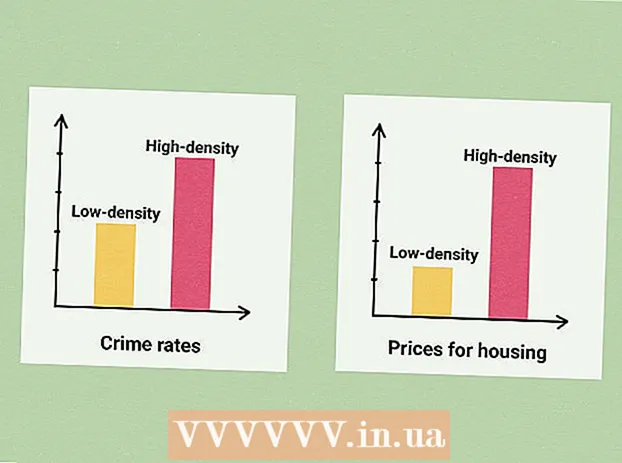Συγγραφέας:
Judy Howell
Ημερομηνία Δημιουργίας:
27 Ιούλιος 2021
Ημερομηνία Ενημέρωσης:
1 Ιούλιος 2024

Περιεχόμενο
Το Telnet είναι ένα εργαλείο γραμμής εντολών που έχει σχεδιαστεί για τη διαχείριση απομακρυσμένων διακομιστών μέσω της γραμμής εντολών. Σε αντίθεση με τα Windows XP και Vista, ο πελάτης Telnet δεν εγκαθίσταται αυτόματα στα Windows 7. Θα πρέπει να το ενεργοποιήσετε προτού μπορέσετε να το χρησιμοποιήσετε. Δείτε το Βήμα 1 παρακάτω για να μάθετε πώς να κάνετε και τα δύο.
Για να πας
Μέρος 1 από 2: Εγκατάσταση Telnet
 Ανοίξτε τον πίνακα ελέγχου. Το Telnet δεν είναι εγκατεστημένο από προεπιλογή με τα Windows 7. Θα πρέπει να ενεργοποιηθεί χειροκίνητα για να το χρησιμοποιήσετε. Μπορείτε να το κάνετε μέσω του Πίνακα Ελέγχου, στον οποίο μπορείτε να αποκτήσετε πρόσβαση από το μενού Έναρξη.
Ανοίξτε τον πίνακα ελέγχου. Το Telnet δεν είναι εγκατεστημένο από προεπιλογή με τα Windows 7. Θα πρέπει να ενεργοποιηθεί χειροκίνητα για να το χρησιμοποιήσετε. Μπορείτε να το κάνετε μέσω του Πίνακα Ελέγχου, στον οποίο μπορείτε να αποκτήσετε πρόσβαση από το μενού Έναρξη.  Ανοίξτε "Προγράμματα και δυνατότητες" ή "Προγράμματα". Η διαθέσιμη επιλογή εξαρτάται από το αν ο Πίνακας Ελέγχου εμφανίζεται ως εικονίδιο ή κατηγορία, αλλά και οι δύο θα σας οδηγήσουν στο ίδιο μέρος.
Ανοίξτε "Προγράμματα και δυνατότητες" ή "Προγράμματα". Η διαθέσιμη επιλογή εξαρτάται από το αν ο Πίνακας Ελέγχου εμφανίζεται ως εικονίδιο ή κατηγορία, αλλά και οι δύο θα σας οδηγήσουν στο ίδιο μέρος.  Κάντε κλικ στο σύνδεσμο "Ενεργοποίηση ή απενεργοποίηση λειτουργιών των Windows". Μπορεί να σας ζητηθεί ο κωδικός πρόσβασης διαχειριστή.
Κάντε κλικ στο σύνδεσμο "Ενεργοποίηση ή απενεργοποίηση λειτουργιών των Windows". Μπορεί να σας ζητηθεί ο κωδικός πρόσβασης διαχειριστή.  Αναζητήστε την καταχώρηση "Telnet Client". Στη λίστα των διαθέσιμων λειτουργιών, θα δείτε μια καταχώριση με το όνομα πελάτη Telnet. Ίσως χρειαστεί να μετακινηθείτε προς τα κάτω για να το βρείτε. Επιλέξτε το πλαίσιο ελέγχου δίπλα στον πελάτη Telnet και κάντε κλικ στο OK.
Αναζητήστε την καταχώρηση "Telnet Client". Στη λίστα των διαθέσιμων λειτουργιών, θα δείτε μια καταχώριση με το όνομα πελάτη Telnet. Ίσως χρειαστεί να μετακινηθείτε προς τα κάτω για να το βρείτε. Επιλέξτε το πλαίσιο ελέγχου δίπλα στον πελάτη Telnet και κάντε κλικ στο OK. - Ίσως χρειαστεί να περιμένετε ένα ή δύο λεπτά για να εγκαταστήσει ο πελάτης αφού το επιλέξετε.
 Εγκαταστήστε το Telnet από τη γραμμή εντολών. Εάν προτιμάτε να κάνετε τα πάντα από τη γραμμή εντολών, μπορείτε να εγκαταστήσετε το Telnet με μια γρήγορη εντολή. Αρχικά, ανοίξτε τη γραμμή εντολών μέσω cmd στο πλαίσιο Εκτέλεση. Στη γραμμή εντολών, πληκτρολογήστε pkgmgr / iu: "TelnetClient" και πατήστε ↵ Εισαγάγετε. Μετά από λίγα λεπτά, θα επιστρέψετε στη γραμμή εντολών
Εγκαταστήστε το Telnet από τη γραμμή εντολών. Εάν προτιμάτε να κάνετε τα πάντα από τη γραμμή εντολών, μπορείτε να εγκαταστήσετε το Telnet με μια γρήγορη εντολή. Αρχικά, ανοίξτε τη γραμμή εντολών μέσω cmd στο πλαίσιο Εκτέλεση. Στη γραμμή εντολών, πληκτρολογήστε pkgmgr / iu: "TelnetClient" και πατήστε ↵ Εισαγάγετε. Μετά από λίγα λεπτά, θα επιστρέψετε στη γραμμή εντολών - Επανεκκινήστε το παράθυρο εντολών για να ξεκινήσετε να χρησιμοποιείτε το Telnet.
Μέρος 2 από 2: Χρήση Telnet
 Ανοίξτε τη γραμμή εντολών. Το Telnet διατρέχει τη γραμμή εντολών. Μπορείτε να ανοίξετε τη γραμμή εντολών πατώντας Νίκη ή cmd στο πεδίο Εκτέλεση κειμένου.
Ανοίξτε τη γραμμή εντολών. Το Telnet διατρέχει τη γραμμή εντολών. Μπορείτε να ανοίξετε τη γραμμή εντολών πατώντας Νίκη ή cmd στο πεδίο Εκτέλεση κειμένου.  Ξεκινήστε τον πελάτη Telnet. Τύπος telnet και πατήστε ↵ Εισαγάγετε για να ανοίξετε το Microsoft Telnet. Η γραμμή εντολών θα εξαφανιστεί και θα μεταφερθείτε στη γραμμή εντολών Telnet, όπως φαίνεται Microsoft Telnet>.
Ξεκινήστε τον πελάτη Telnet. Τύπος telnet και πατήστε ↵ Εισαγάγετε για να ανοίξετε το Microsoft Telnet. Η γραμμή εντολών θα εξαφανιστεί και θα μεταφερθείτε στη γραμμή εντολών Telnet, όπως φαίνεται Microsoft Telnet>.  Συνδεθείτε σε ένα Telnet. Στη γραμμή εντολών Telnet, πληκτρολογήστε Ανοιξε διεύθυνση διακομιστή[λιμανάκι]. Έχετε συνδεθεί με επιτυχία στο διακομιστή όταν λαμβάνετε είτε ένα μήνυμα καλωσορίσματος είτε σας ζητείται το όνομα χρήστη και ο κωδικός πρόσβασής σας.
Συνδεθείτε σε ένα Telnet. Στη γραμμή εντολών Telnet, πληκτρολογήστε Ανοιξε διεύθυνση διακομιστή[λιμανάκι]. Έχετε συνδεθεί με επιτυχία στο διακομιστή όταν λαμβάνετε είτε ένα μήνυμα καλωσορίσματος είτε σας ζητείται το όνομα χρήστη και ο κωδικός πρόσβασής σας. - Για παράδειγμα, για να παρακολουθήσετε το ASCII Star Wars, πληκτρολογήστε άνοιγμα towel.blinkenlights.nl και πατήστε ↵ Εισαγάγετε.
- Μπορείτε επίσης να ξεκινήσετε μια σύνδεση απευθείας από τη γραμμή εντολών πληκτρολογώντας telnet διεύθυνση διακομιστή[λιμανάκι].
 Κλείστε τη συνεδρία Telnet. Μόλις ολοκληρώσετε τη διαχείριση του διακομιστή Telnet, θα πρέπει να αποσυνδεθείτε πριν κλείσετε το παράθυρο. Αυτό το κάνετε ανοίγοντας τη γραμμή εντολών Telnet με Ctrl+]. Τύπος εγκαταλείπω και πατήστε ↵ Εισαγάγετε για να κλείσετε τη σύνδεση.
Κλείστε τη συνεδρία Telnet. Μόλις ολοκληρώσετε τη διαχείριση του διακομιστή Telnet, θα πρέπει να αποσυνδεθείτε πριν κλείσετε το παράθυρο. Αυτό το κάνετε ανοίγοντας τη γραμμή εντολών Telnet με Ctrl+]. Τύπος εγκαταλείπω και πατήστε ↵ Εισαγάγετε για να κλείσετε τη σύνδεση.